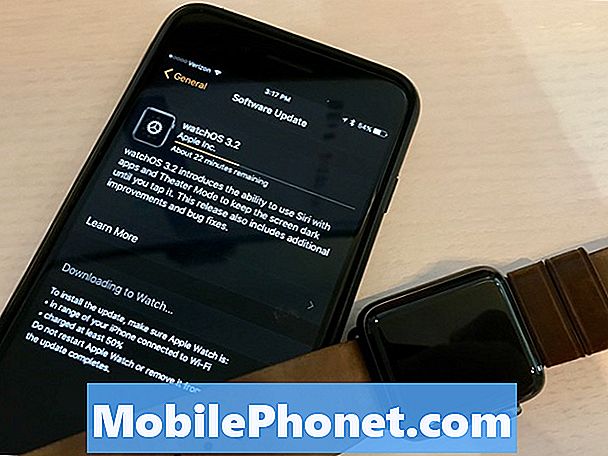Tartalom
Januárban piacra dobták a Samsung Galaxy J2 Pro 2018-at, amely pozitív értékeléseket kapott az elődhöz, a Galaxy J2-hez képest. De a többi androidos eszközhöz hasonlóan a Galaxy J2 Pro sem mentes a problémáktól. Ami azt illeti, egyes tulajdonosoktól olyan jelentéseket kaptunk, amelyek panaszkodtak az Instagram alkalmazásra, amely hirtelen válaszképtelenné vagy nyilvánvaló ok nélkül összeomlott.
Gyakran előfordul, hogy az ilyen típusú problémákat a rendszer kisebb hibája váltja ki, és könnyebben megoldhatók a szakember segítsége nélkül. Tehát ebben a cikkben áttekintem azokat a lépéseket, amelyeket meg kell tennie, hogy kitalálja a megoldást, amely megoldhatja ezt a problémát. Ha Ön ennek az eszköznek a tulajdonosa, és ilyen típusú problémákat tapasztal, akkor olvassa tovább ezt a hibaelhárítási útmutatót, mert ez segíthet Önnek.
Mielőtt folytatnánk, ha megoldást keres a telefonjával kapcsolatos problémára, próbálja meg böngészni a hibaelhárítási oldalakat, hogy megtudja, támogatjuk-e készülékét. Ha telefonja szerepel a támogatott eszközeink listájában, akkor keresse meg a hibaelhárítási oldalt, és keressen hasonló problémákat. Használja bátran megoldásainkat és megoldásainkat. Ne aggódjon, hogy ingyenes. De ha még mindig szüksége van a segítségünkre, töltse ki az Android-kérdésekre vonatkozó kérdőívet, és kattintson a Küldés gombra a kapcsolatfelvételhez.
A Galaxy J2 Pro 2018 javítása az Instagram alkalmazással, amely folyamatosan összeomlik
Az alkalmazás összeomlása valójában normális vagy várható. Ha Ön Android-felhasználó, előfordulhat, hogy olyan alkalmazással találkozik, amely nem sokkal a megnyitása után önállóan bezár, vagy hibaüzenetet kap, amely ebben az esetben azt mondja, hogy „Sajnos az Instagram leállt”. Gyakran előfordul, hogy ezt a fajta problémát nagyjából könnyű megoldani. Mindezek ellenére a következőket javaslom neked:
Első megoldás: Indítsa újra a Galaxy J2 Pro készüléket
Néha az alkalmazással kapcsolatos probléma kiváltható az androidos eszközökben, ha rengeteg alkalmazás fut a háttérben a CPU vagy a RAM segítségével. A telefon újraindításával valójában felfrissíti a memóriáját. Az összes harmadik féltől származó alkalmazás és szolgáltatás, amely a háttérben fut, bezárásra kerül, és az alapfunkciók újratöltődnek. Tehát nyomja meg ezt a bekapcsológombot, és indítsa újra a telefont, mint mindig.
Az újraindítás után nyissa meg az Instagram-ot, és próbálja meg használni, hogy megjavítsa-e a problémát. Ha még mindig előfordul, akkor próbálja meg végrehajtani a kényszerített újraindítást úgy, hogy egyszerre 10 másodpercig lenyomja a Hangerő csökkentése és a Bekapcsoló gombokat. Ha a probléma ezután is folytatódik, folytassa a következő eljárással.
Második megoldás: Törölje az Instagram alkalmazás gyorsítótárát és adatait
Ez a módszer különösen hatékony az alkalmazással kapcsolatos problémák kijavításában. Valójában más felhasználóktól érkezett jelentés arról, hogy a lépés végrehajtása után az alkalmazás újra reagálni kezdett, vagy már nem zuhan össze. Tehát ezúttal az Instagram visszaállítását végezzük el a gyorsítótár és az adatok törlésével, valamint az alapértelmezett beállítások visszaállításával:
- A kezdőképernyőn érintse meg és csúsztassa ujját fel vagy le az összes alkalmazás megjelenítéséhez.
- A kezdőképernyőn navigáljon: Beállítások > Alkalmazások.
- Koppintson a App Manager.
- Keresse meg, majd érintse meg a elemet Netflix.
- Koppintson a Tárolás.
- Koppintson a TÖRLÉS TÁLCA.
- Koppintson a Gyorsítótárazott adatok.
- Koppintson a EGYÉRTELMŰ.
- Indítsa újra a telefont a memória frissítéséhez.
Az újraindítás után nyissa meg az Instagram-t, hogy megtudja, folytatódik-e a probléma, vagy sem, és folytassa a következő eljárással.
Harmadik megoldás: Távolítsa el és telepítse újra az Instagram alkalmazást
Gyakrabban javasoljuk az alkalmazás frissítését, amelynek problémái vannak a kompatibilitási problémák megoldása érdekében. Ezúttal azonban azt javaslom, hogy távolítsa el az Instagram alkalmazást az összes gyorsítótár és adat törléséhez, valamint a többi alkalmazással és szolgáltatással való társításának eltávolításához. Más szavakkal, törli a nyomokat a telefonról. Az alkalmazás eltávolításának módja:
- A kezdőképernyőn érintse meg és csúsztassa ujját fel vagy le az összes alkalmazás megjelenítéséhez.
- A kezdőképernyőn navigáljon: Beállítások > Alkalmazások.
- Koppintson a App Manager.
- Keresse meg, majd érintse meg a elemet Instagram.
- Koppintson a ELTÁVOLÍTÁS.
- Tekintse át az értesítést, majd érintse meg a elemet rendben megerősítéséhez.
- Indítsa újra a telefont, hogy frissítse a memóriát és az egyéb kapcsolatokat.
Ezt követően újratelepítenie kell az alkalmazást. Ezúttal egészen biztos, hogy a telefonján van az Instagram legújabb verziója.
- A kezdőképernyőn érintse meg és csúsztassa ujját fel vagy le az összes alkalmazás megjelenítéséhez.
- Koppintson a A Play Áruház.
- Írja be az „instagram” szót a keresőmezőbe.
- Válassza a lehetőséget Instagram majd érintse meg a gombot Telepítés.
- A folytatáshoz tekintse át a szükséges alkalmazásengedélyeket, majd koppintson a gombra Elfogad.
Bízunk benne, hogy az itt bemutatott megoldások egyike megoldja a problémát, de megint előfordul, hogy a dolgok nem olyanok, mint amilyennek látszanak. Tehát, ha a probléma az első három megoldás elvégzése után is folytatódik, akkor a negyedik megoldja a problémát.
Negyedik megoldás: Végezze el a Master reset-et
Mielőtt valóban megtenné ezt, győződjön meg róla, hogy biztonsági másolatot készít a fontos fájlokról és adatokról, különösen azokról, amelyek a telefon belső tárhelyén vannak tárolva, mivel törlődnek, és előfordulhat, hogy nem tudja visszakeresni őket. Ezt az eljárást azért hajtja végre, mert ez mindig megoldja a makacs alkalmazással kapcsolatos problémákat.
A biztonsági mentés után győződjön meg arról, hogy eltávolította Google-fiókját a telefonról, hogy a visszaállítás után ne zárkózzon el. Miután mindent beállított és kész, kövesse az alábbi lépéseket:
- Készítsen biztonsági másolatot az adatokról a belső memóriáról. Ha az eszközön bejelentkezett egy Google-fiókba, aktiválta a lopásgátlót, és a fő visszaállítás befejezéséhez szüksége lesz a Google hitelesítő adataira.
- Kapcsolja ki a készüléket.
- Nyomja meg és tartsa lenyomva a Hangerő növelése és a Kezdőlap gombot, majd tartsa lenyomva a Bekapcsológombot.
- Amikor megjelenik a készülék logója képernyő, engedje fel csak a Bekapcsológombot
- Amikor megjelenik az Android logó, engedje fel az összes billentyűt (a „Rendszerfrissítés telepítése” körülbelül 30–60 másodpercig megjelenik, mielőtt megjelenítené az Android rendszer-helyreállítási menüopcióit).
- Nyomja meg többször a Hangerő csökkentése gombot az „adatok törlése / gyári beállítások visszaállítása” kiemeléséhez.
- A kiválasztáshoz nyomja meg a Bekapcsológombot.
- Addig tartsa lenyomva a Hangerő csökkentése gombot, amíg az „Igen - törli az összes felhasználói adatot” kijelölésre kerül.
- Nyomja meg a Bekapcsológombot a master reset kiválasztásához és elindításához.
- Amikor a fő visszaállítás befejeződött, a „Rendszer újraindítása most” kiemelésre kerül.
- A készülék újraindításához nyomja meg a Bekapcsológombot.
Remélem, hogy megoldásaink működnek az Ön számára. Ha egyéb aggályai vannak, amelyeket meg szeretne osztani velünk, bátran forduljon hozzánk, vagy hagyjon megjegyzést az alábbiakban.
Kapcsolatba lépni velünk
Mindig nyitottak vagyunk problémáira, kérdéseire és javaslataira, ezért bátran forduljon hozzánk ezen űrlap kitöltésével. Ez egy ingyenes szolgáltatás, amelyet kínálunk, és egy fillért sem számítunk fel érte. De ne feledje, hogy naponta több száz e-mailt kapunk, és lehetetlen, hogy mindegyikre válaszoljunk. De biztos lehet benne, hogy minden kapott üzenetet elolvastunk. Azok számára, akiknek segítettünk, kérjük, terjessze a hírt, megosztva a bejegyzéseinket barátaival, vagy egyszerűen megkedvelve a Facebook és a Google+ oldalunkat, vagy kövessen minket a Twitteren.